すでにご存じの方も多いと思いますが、先日AbletonからiPhone/iPad用のアプリ、Ableton Noteが発表され、AppStoreから1,000円で販売がスタートしました。これはAbleton初のiOSアプリで、簡単な操作でドラムビートを作ったり、思いついたフレーズを入力し、曲のスケッチをしていくことができるというツール。本格的なDAWというよりも、まさにアイディアをとりあえず形にしていくことができるという手軽に使えるアプリとなっています。iPhoneのマイクから音をサンプリングし、それをサンプラーで利用するといったことも簡単に行えるのも特徴。
作曲アイディアのメモとして活用していくことができるのはもちろんですが、ここで作ったアイディアをAbletonが同時スタートさせた無料のクラウドサービスであるAbleton Cloudにアップすることができ、それをAbleton Liveで受け取れば、そのままLiveで続きを制作していくといったことも可能です。とってもシンプルに使えるアプリながら、実はかなり多くの機能を搭載したものなので、Ableton Noteとはどんなものなのか紹介してみましょう。
 Abletonが1,000円で出した、音楽制作アプリ、Ableton Noteを試してみた
Abletonが1,000円で出した、音楽制作アプリ、Ableton Noteを試してみた
Ableton Noteについては、Abletonが2分の紹介ビデオを作っているので、これを見るとだいたいどんなアプリなのか、そのニュアンスはすぐにわかると思います。
いかがですか?こんな簡単に使えて曲が作れるのであれば、欲しい!と思う方も多いと思います。
まず、このAbleton Noteの位置づけを紹介しておくと、Abletonのアプリだけに、曲の作り方に関してはAbleton Liveに近い雰囲気のものです。ドラムやベース、シンセなど短いフレーズを打ち込んで、それを組み合わせて曲を構成していく……という作り方ですね。
でも、これAbleton Liveの簡易版というわけではないようです。DAWであるLiveは、これを使って曲を完成させることを目的にしていますが、Noteのほうは、あくまでのアイディアを形にしていくことを目的にしたスケッチ用アプリなんですね。だから、メロディーやリズムなどちょっと思いついたら即入力できることを主眼にしており、とにかく即時性を最優先したアプリになっているんです。
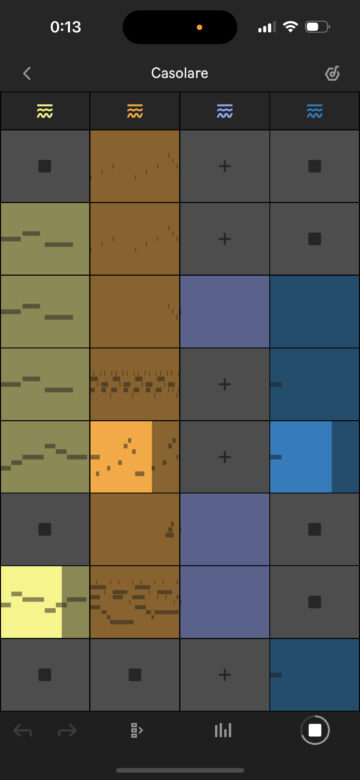
iPhoneアプリのNoteを使うことで、Live風なUIで簡単に曲制作ができる
たとえば、ふと2小節のメロディーが思いついたとします。そうしたら、Noteを起動し、そのフレーズをそのままに入力すると、アプリ側が自動的にテンポも検出してくれた上で、2小節のループ素材ができてしまうんです。普通ならトラックを設定し、音源を選び、テンポを設定し、クリックを鳴らしながらレコーディング……といった手順を取らなくてはならないのに、いきなり入力してできてしまうんですね。もちろん、あとで音色をより気に入ったものにすることもできるし、必要に応じてフレーズを修正することも可能です。
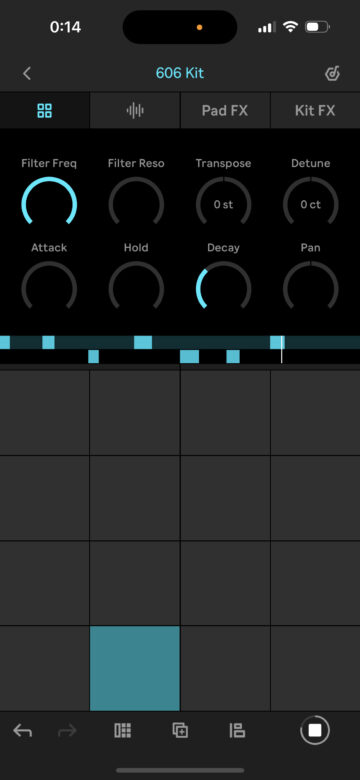
思った感じでパッドを叩くと、Noteが自動でビート検出して、ループ素材にしてくれる
もちろん最初にリズムから入ったっていいし、ベースから作ってもよし……。適当に打ち込むとアプリ側が判断していい具合にまとめてくれるんです。それを再生しながら、リズム、ベース、パッド……などと音を重ねていくことが簡単にできます。
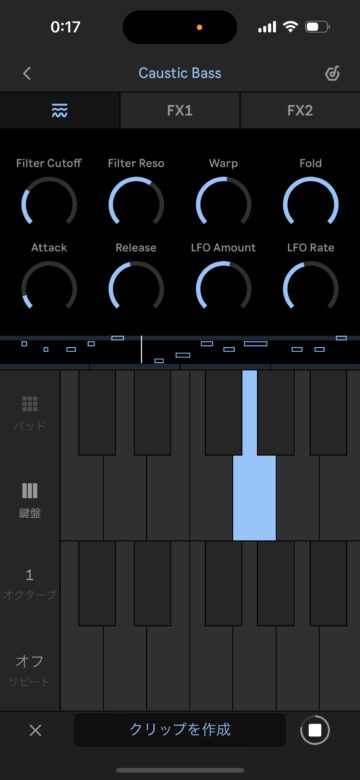
鍵盤を使ってベースラインやメロディーラインなどを打ち込んでいくこともできる
また曲の構成の仕方はAbleton Liveと非常に近い考え方になっているので、リズムとベースそれぞれ2小節を作り、それを鳴らしながらメロディーを4小節分をレコーディング。さらに別パターンのメロディーを8小節分録っていく……といった使い方が、とってもスマートにスムーズにできるので、まさにアイディアをすぐに形にできるのです。いろいろ設定が必要だと、その設定をしているうちにアイディアを忘れてしまう……なんてことがよくありますが、これなら素早く記録として残していくことができるというわけです。
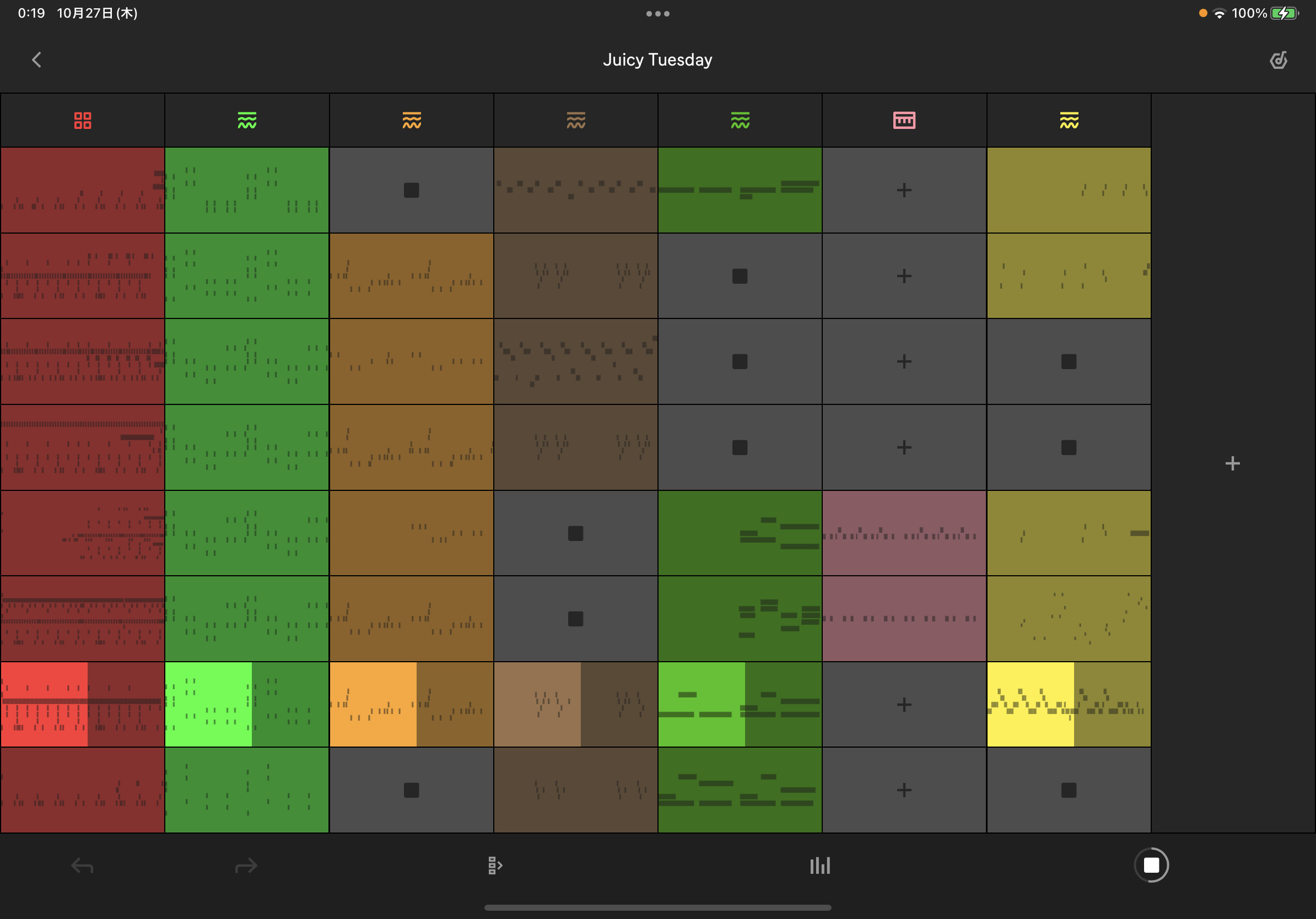 iPad上で起動すると、iPad画面に最適化された広い画面での作業が可能
iPad上で起動すると、iPad画面に最適化された広い画面での作業が可能
もちろんiPhoneやiPadで操作できるから、ふと通勤途中に電車の中で思いついたメロディーを、電車内で作っていくこともできるし、外を散歩中に思いついたアイディアを歩きながら形にしていくこともできるというのがNoteの大きなポイントです。
音源的にはドラム音源だけでも808kit、909kitをはじめとするElectronicが21種類、Acousticで7種類、Hybridで28種類もあり、もちろんベース、ストリングス、ピアノ&Keys、ブラス、シンセリード、シンセプラック、ギター&プラック……と各カテゴリーごとに膨大なものが用意されています。
用意されているシンセのプリセット音色は各ジャンルごとに膨大にある
これらを選択した上で、パッドで入力する方法と鍵盤で入力する方法が用意されており、自由に切り替えながら入力していくことができます。またリピート機能というものをオンにすると、たとえばハイハットのパッドを押し続けるだけで16分で連続して入力していく……なんてことができるの便利なところです。
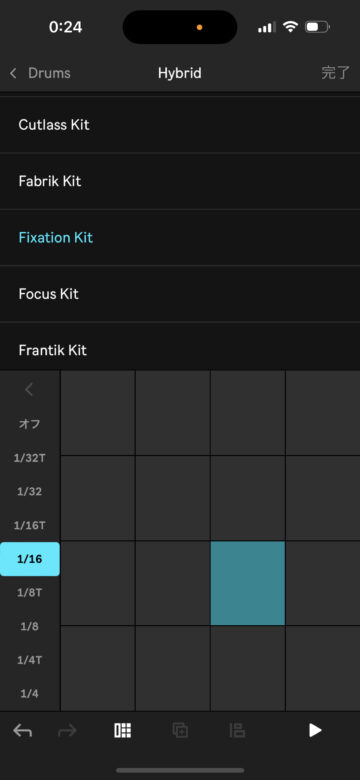
1/16を選んでパッドをタップし続けると、16ビートで入力されていく
さらにユニークなのは、その音源の一つにサンプラーが用意されていること。つまり街中で「あ、この音いい感じ!」と思ったらそれをサンプリングして音源に使ってもいいし、コップを叩いてみたり、口で「パン!」といった音を録って音源にしていくことができるなど、アイディア次第でさまざまな音源を利用できるのもNoteの楽しさの一つです。

iPhoneマイクを通じて周りの音や自分の声などをサンプリングすることも可能
もちろんそうしたサンプラーでもプリセットの音源でもシンセサイザなので、フィルターでカットオフやレゾナンスの調整をしたり、エンベロープを動かしたり、LFOで揺らしたり……といったことが可能となっています。これによってかなり音の雰囲気も大きく変化していきます。
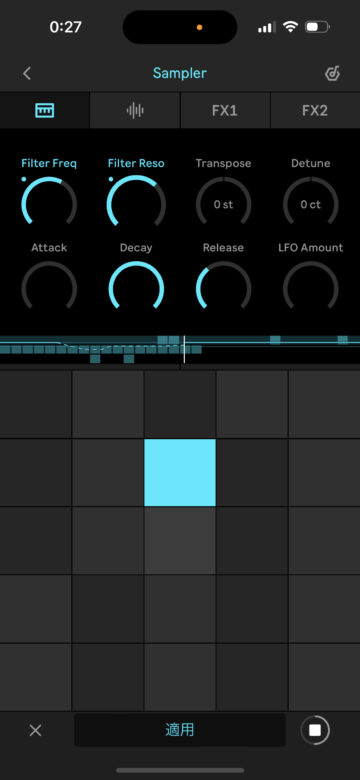
各プリセット音源でもサンプリングした音に対してもフィルタやエンベロープなどの調整が可能
さらに、そうして作った音に対してFX1、FX2と2種類のエフェクトをかけたより積極的な音作りができるのもNoteの大きな特徴です。それぞれEQ、コーラス、ディレイ、フェイザー/フランンジャー、Redux(歪み系)、リバーブ、サチュレーターと大きく7カテゴリのエフェクトがあり、ここから好きなものをFX1用、FX2用に割り当てて使用することができます。もちろんエフェクトによって、各種パラメーターも自由に調整することができ、また、固定のパラメータを使うだけでなく、フレーズの演奏中にエフェクトのパラメータを動かすことでオートメーションとして記録させていくこともできます。
そんなスケッチを可能にしてくれるAbleton Noteですが、そのスケッチをさらに発展させて、より細かくエディットもし、作品として仕上げていきたい…ということもあると思います。そんな場合、Ableton Liveに引き継ぐと、とってもスマートに作業をしていくことができます。Noteの音源やシーケンサなど、基本的な考え方はAbleton Liveから受け継がれたものなので、Noteのセット=曲データはそのままLiveに持っていくことが可能になっています。
作ったセット(プロジェクト)は、最大5つまでAbleton Cloudにアップロードできる
その方法は大きく2種類。もっとも使いやすいのがAbleton Cloudという新たなサービスを使う方法です。このAbleton Noteのリリースと同時に発表された、Ableton Cloudはその名前からも想像できるように、クラウドにセットを保存できるというもので、Abletonのアカウントに紐づいたスペースに、最大5つまでのセットが保存できるようになっています。使い方は簡単で、セットを選んで、「Ableton Cloud」にアップロードを選べばいいだけ。
Ableton Cloud以外でも、Dropboxなどを通じてPCに持っていくことが可能
一方、Ableton Liveは、最新の11.2.5以降にアップデートしておけば、Ableton Live Liteも含めたすべてのLiveで利用可能になっています。一番左側の「場所」のところを見てみると、「クラウド」という項目が追加されているので、これを選ぶと、Noteからアップロードしたセットを読み込むことができるのです。もちろんサンプラーを使って自分でサンプリングした音源や、各種エフェクトの設定も含めてすべて再現されるので、その続きの作業をすべてAbleton Liveで行っていくことができるわけです。
もう1つの方法は、「共有する」を使って、Google DriveでもDropboxでもAirDropやメール、メッセンジャー……といったものを使って、セットのファイルを受け渡すという方法です。.ablbundleという拡張子になっているのですが、これを使ってNoteからLiveへと受け渡しが可能になっているのです。
ただし、NoteからLiveへの一方通行であって、Liveで作ったデータをNoteで開くといったことはできません。あくまでもAbleton Noteはスケッチ用のツールであり、Liveのモバイル版というわけではないので、その辺はしっかり役割分担されているということなんでしょうね。
以上、iPhone/iPadで使える音楽アイディアをスケッチするツール、Ableton Noteを簡単に紹介してみましたが、いかがだったでしょうか?Ableton Japanでも詳細なチュートリアルビデオを作っているので、これをじっくり見ると、わかりやすいと思いますよ。
もっともNoteは、まったく知識がなくても、すぐに使うことができるので、とりあえず少し試してみてから、このチュートリアルを見たほうが、新たな機能も発見しやすくていいかもしれません。
【関連情報】
【価格チェック&購入】
AppStore ⇒ Ableton Note


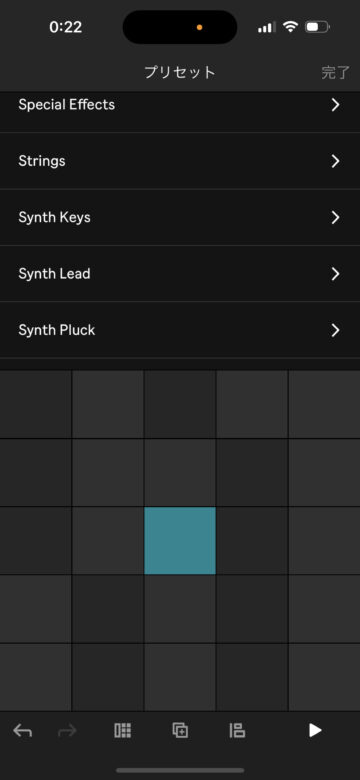
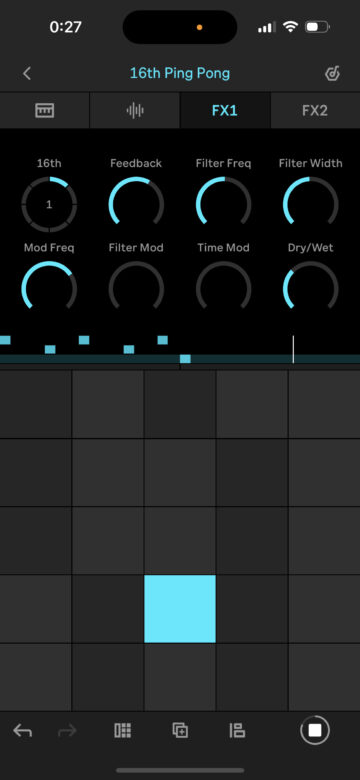
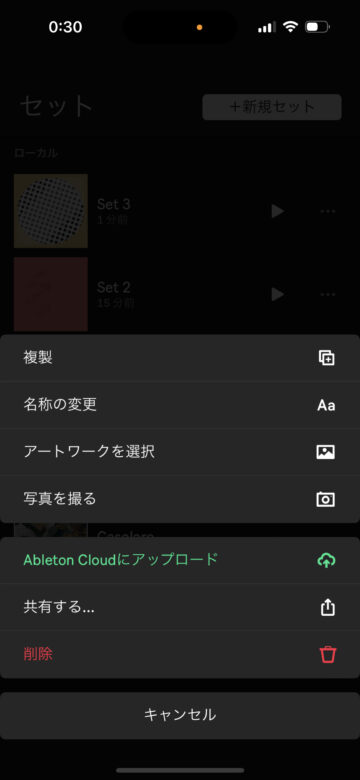
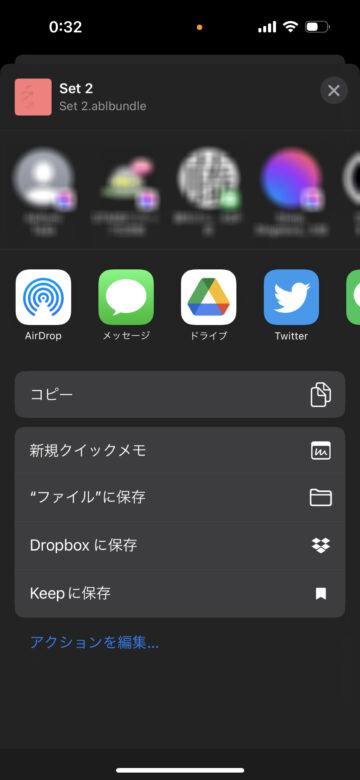
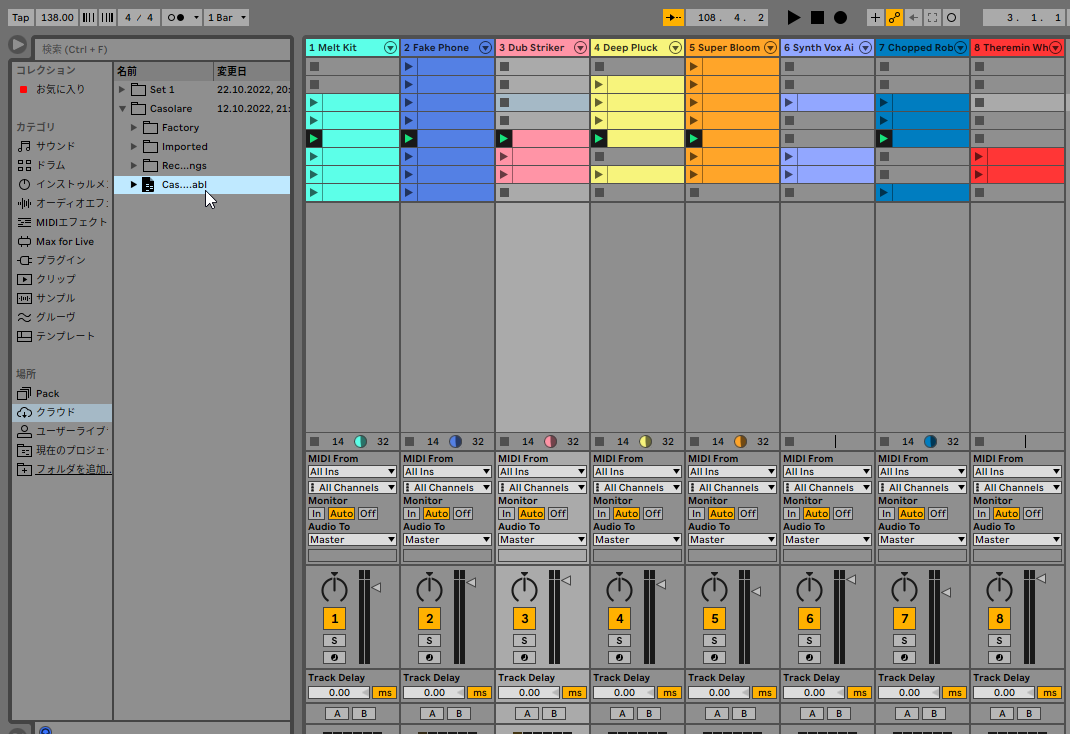

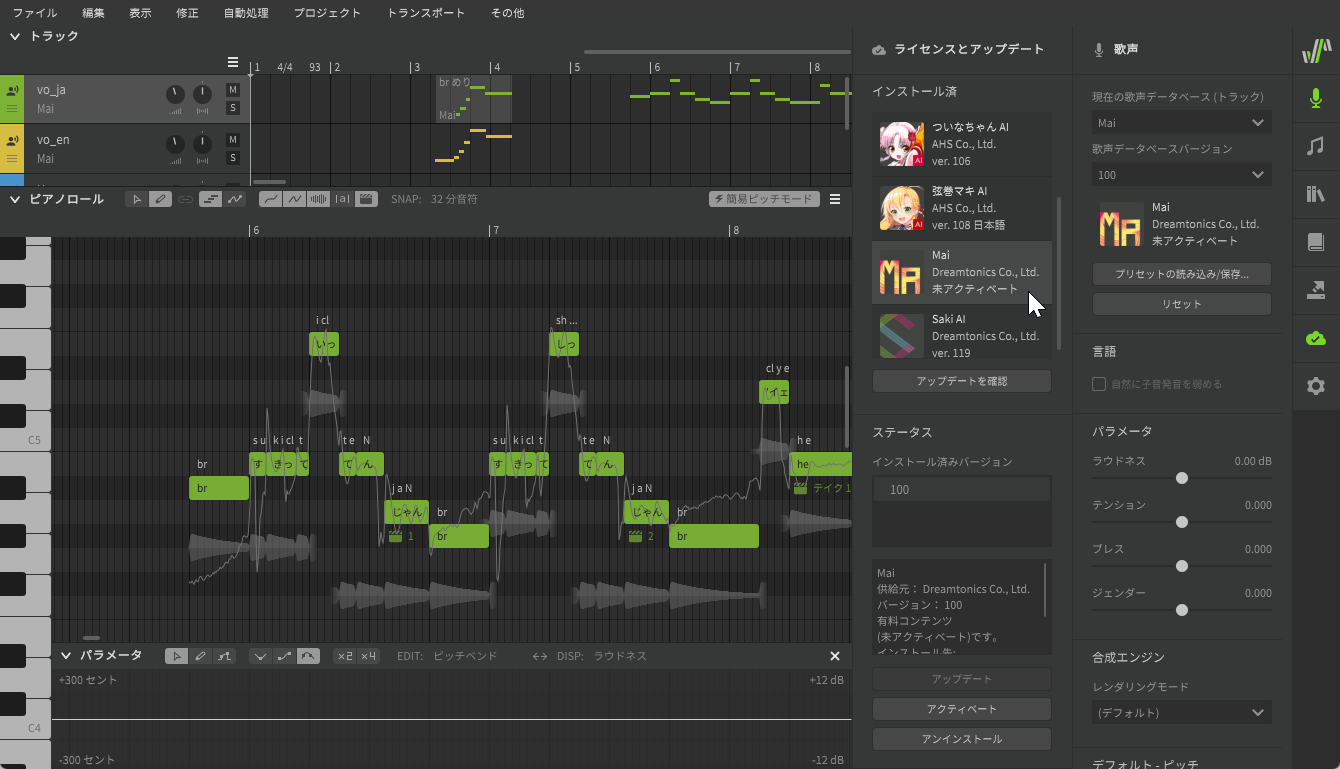
コメント